VS打包方法(安装和部署简介)
来源:互联网 发布:三国演义 知乎 编辑:程序博客网 时间:2024/05/14 17:15
转载自:http://www.cnblogs.com/iPragmatic/p/vs-install.html
主要记述一下利用微软集成开发环境VS打包的方法和详细步骤。
1、新建打包工程
打开VS,文件->添加项目->新建项目(如图1),在添加新项目对话框中选择其他项目类型-安装和部署,在模板中选择安装项目并取名SetupMyPrj和设置路径(如图2)


图1 图2
2、添加打包文件
在解决方案资源管理器中选择SetupMyPrj,点右键,视图->文件系统(F)(如图3),这时将弹出文件系统页面,(如图4),选择"应用程序文件夹"单击右键,添加“项目输出”,选择主输出(如图5),确定后即产生“添加输出窗口”,在项目中选择PCFPluginLib项目(也就是要打包的工程),配置选择Release,并选择主输出(如图6),然后点确定后即产生主输出来自PCFPluginLib的字样,同时具有相关的依赖项文件(如图7),同理选择"应用程序文件夹"单击右键,并选择内容文件,然后页面显示(如图8)。
注意:要把相关的依赖项文件排除,方法在该文件点右键选排除。

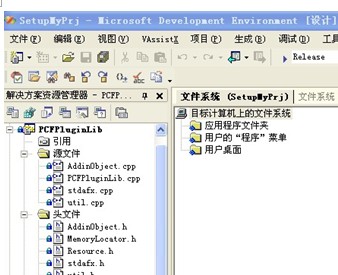
图3 图4


图5 图6

图7

图8
3、打包工程配置
打包工程配置主要分为文件安装属性配置,注册表配置,用户界面配置和工程部署属性配置四大部分。具体如下图文描述。
3.1、文件安装属性
在主输出右键,选择属性窗口(如图9)。在属性窗口把Permanent改为True,Register改为vsdrpCOMSelfReg(如图10),同理内容文件也改成这样。

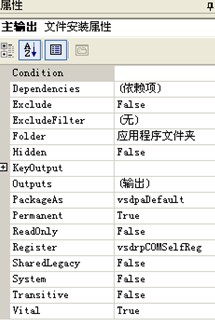
图9 图10
3.2、注册表
在解决方案资源管理器中选择SetupMyPrj,点右键,视图->注册表(如图11),这时将弹出注册表页面,(如图12)。首先把没用的注册表删除了,比如HKEY_CURRENT_USER下的Software和HKEY_LOCAL_MACHINE下的Software删除了,方法很简单,这里就不用我说了。
接着在目标计算机上的注册表点右键选择导入(I)(如图13),将弹出如(图14)所示的页面,选择本工程所需要的注册表,如本打包工程的SetupMyPrj.reg。然后选择打开,这时在HKEY_LOCAL_MACHINE将出现刚才导入的注册表,右键选注册表属性窗口,把AlwaysCreate改为True,如(图15)所示。
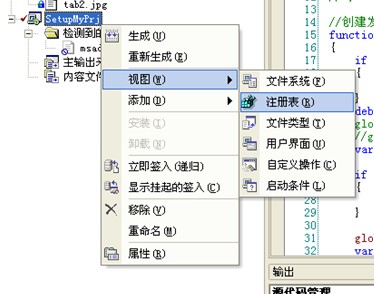

图11 图12


图13 图14

图15
3.3、用户界面
在解决方案资源管理器中选择SetupMyPrj,点右键,视图->用户界面(如图16),这时将弹出用户界面页面,(如图17)。首先在启动点右键,选择添加对话框(如图18),然后在对话框选择启动画面,点确定(如图19),这时在启动将添加一个启动画面(如图20),把启动画面拖到最前面,同时把欢迎使用删除(如图21)。
接着可以为欢迎使用,安装文件夹等添加图片,在添加图片之前,首先在解决方案资源管理器中选择SetupMyPrj,点右键,添加->文件,寻找你所要的图片,然后点打开,(如图22),接着就可以为安装的步骤添加图片,比如启动画面,在启动画面点右键,选择属性窗口,在弹出的属性窗口的SplashBitmap选择浏览,在新弹出的选择项目中的项->应用程序文件夹 ,选择你想要的图片,点确定(如图23)。
同理,你可以为其他的选项添加图片,在此就不一一列举了,你懂的。


图16 图17
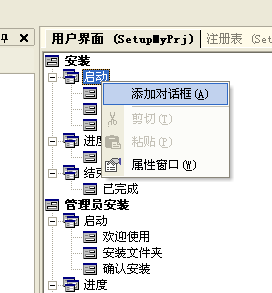

图18 图19


图20 图21

图22

图23
3.4、工程部署属性
选择SetupMyPrj, 在主菜单选择视图->属性窗口,将弹出(图24),在此窗口上可以修改属性。
AddRemoveProgramsIcon:指定要在目标计算机上的“添加/删除程序”对话框中显示的图标。
Autor:指定应用程序或组件的作者姓名。
Desscription :指定任意形式的安装程序说明。
DelectNewerInstalledVersion:指定在安装期间是否检查应用程序的更新版本。
Keywords:指定用于搜索安装程序的关键字。
Localization:指定字符串资源和运行时用户界面的区域设置。
Manufacturer:指定应用程序或组件制造商的名称。
ManufacturerUrl:为包含应用程序或组件制造商信息的Web站点指定URL。
ProductCode:指定应用程序的唯一标识符。
ProductName:指定应用程序或组件的公共名称。
RemovePreviousVersions:指定安装程序在安装期间是否移除应用程序的早期版本。
SearchPath:指定用于在开发计算机上搜索程序集、文件或合并模块的路径。
Subject:指定描述应用程序或组件的附加信息。
SupportPhone:指定用于应用程序或组件支持信息的电话号码。
SupporUrl:为包含应用程序或组件支持信息的Web站点指定URL。
Title:指定安装程序的标题。
UpgraduCode:指定表示应用程序的多个版本的共享标识符。
Version:指定安装程序、合并模块或.cab文件的版本号。
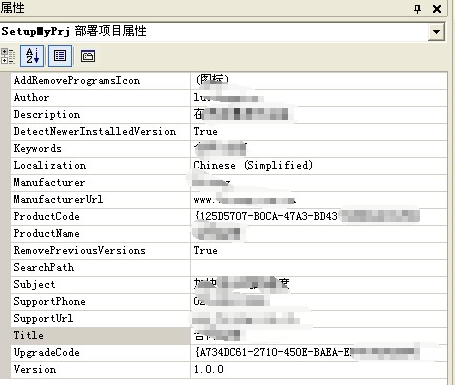
图24
4、生成安装包
选择SetupMyPrj, 右键->生成(图25),在输出窗口将显示如下信息(图26)。


图25 图26
至此,大功告成。
作者: 辰希小筑 http://iPragmatic.cnblogs.com/
本文版权归作者和博客园共有,欢迎转载。转载须保留此段声明,并在明显位置给出署名和原文连接。
如果觉得有帮助的话,欢迎点击右下角的【推荐一下】,希望能够持续的跟大家分享更多有益的文章!
- VS打包方法(安装和部署简介)
- VS2005打包方法(安装和部署简介)
- VS2005打包方法(安装和部署简介)
- VS2005打包方法(安装和部署简介)转
- vs 安装和部署
- vs下程序的打包和部署
- VS工具的打包和部署
- VS 打包部署
- vs 打包部署字体
- vs 2012自带打包工具进行部署安装
- .Net 中实现项目的安装和部署(打包)
- VS C/SWinform打包部署
- VS程序打包部署详解
- VS 打包 覆盖 安装
- Cloudera简介和安装部署概述
- kubernetes1.4简介和安装部署
- Cloudera简介和安装部署概述
- Redis简介及安装和部署
- 求给定正整数中1的个数
- 红帽6下 tiny4412开发板 linux开发环境搭建
- VS2005设置可以在Release模式下调试
- 习题3-6 UVa232 Crossword Answers
- 数据库事务隔离级别
- VS打包方法(安装和部署简介)
- tomcat启动慢 每次都是等hibernate加载entity
- vs2005 预编译头文件报错 fatal error C1083: Cannot open precompiled header file
- C++ 重载、覆盖(重写)、隐藏
- 瑞士军刀BUSYBOX的移植
- SlidingMenu_崩溃的BUG_2
- Hibernate中get方法和load方法的区别
- Kaggle上关于Predict click-through rates on display ads的经典探讨,主要关于特征处理的技巧
- Hibernate懒加载与抓取策略解析


